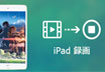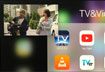【無料版】PC・iPhone画面を見たまま録画できるソフト
Xbox One録画で、ゲーム動画をXbox Oneキャプチャで保存・作成・アップロード方法
Xbox Oneで各種類のゲームが提供されている。ゲームを楽しむ時にXbox One録画して誰かに共有したりSNSにアップしたりする機能も内蔵している。4Kの画質でXbox Oneスクリーンショットして、とても素晴らしい動画が作成できる。が、Xbox Oneキャプチャ保存する時に内蔵のXbox One録画機能を利用すればすぐ終わる。Xbox Oneゲームは何分間だけのものではないが、Xbox録画は何分間しかできない。原因を究明すれば、超高画質でXbox One録画しようとすれば、膨大なデータがXbox Oneに保存され、すぐストレージが不足になる。この時にXbox PC録画したり、外部メモリードライブでストレージを拡張したりして、いろいろな方法がある。場合によってXbox Oneスクリーンショット方法を選択すれば、共有も編集もより簡単に実現できる。ではこれからXbox録画方法を複数ご紹介しよう。それぞれ最適な場合、メリット、デメリットも説明して、自分の場合によって選んでください。


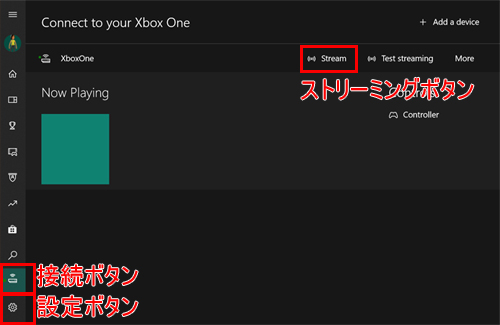
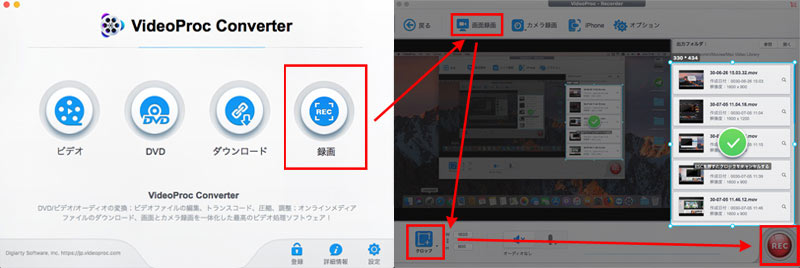
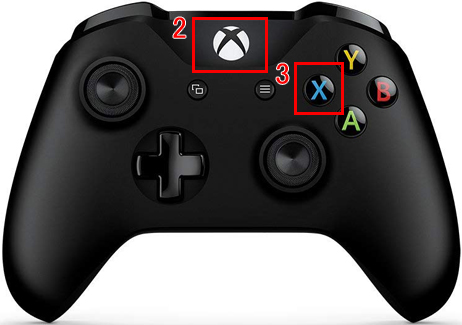
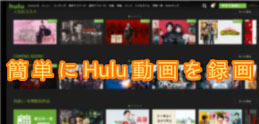 iPhone 8
iPhone 8
 iPhone写真
iPhone写真
 Twitter
Twitter Facebook
Facebook YouTube
YouTube Copyright © 2025 Digiarty Software, Inc. All rights reserved
Copyright © 2025 Digiarty Software, Inc. All rights reserved